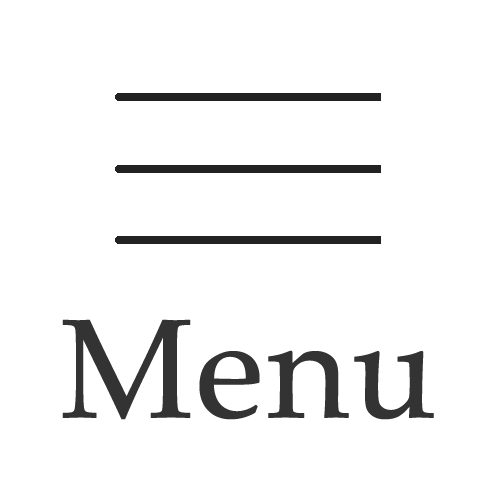2020年03月29日 YouTube動画拡散戦略実績

SNSの作成をお手伝いしております!
もちろん、代行で作成することはできますが、下記に作り方を示しておきます。
読んで作れる方はこの方法で大丈夫です!
仕事などで使う名前でチャンネルを作成する!
------
複数の管理者または所有者を設定できるチャンネルを作成する手順は次のとおりです。
ブランド アカウントを使用すると、別の名前のチャンネルを作成して、自分の Google アカウントで管理することができます。詳しくはブランド アカウントについての記事をご覧ください。
- パソコンまたはモバイルサイトで YouTube にログインします。
- アカウントのチャンネル一覧に移動します。
- 新しいチャンネルを作成するか、既存のブランド アカウントを使用します。
- [新しいチャンネルを作成] をクリックして新しいチャンネルを作成します。
- 一覧からブランド アカウントを選択して、すでに管理しているブランド アカウントの YouTube チャンネルを作成します。このブランド アカウントがすでにチャンネルにリンクされている場合は、新しいチャンネルは作成できません。この場合、一覧からブランド アカウントを選択すると、そのチャンネルに切り替わります。
- 新しいチャンネルに名前をつけるための詳細情報を入力し、アカウントを確認します。次に [完了] をクリックします。これで新しいブランド アカウントが作成されます。
- チャンネルの管理者を追加するには、チャンネルの所有者と管理者の変更手順に沿って操作します。
詳しくは、仕事などで使う名前で作成したチャンネルを YouTube で使用する方法をご覧ください。
参考:https://support.google.com/youtube/answer/1646861?hl=ja
ちなみに
個人のチャンネルを作成する
Google アカウントを使用して自分だけが管理できるチャンネルを作成する手順は次のとおりです。
- パソコンまたはモバイルサイトで YouTube にログインします。
- 動画のアップロード、コメントの投稿、再生リストの作成など、チャンネルを必要とする操作を試します。
- まだチャンネルがない場合は、チャンネルを作成するよう促すメッセージが表示されます。
- 詳細情報(Google アカウントの名前と写真)を確認し、新しいチャンネルの作成を確定します。
------
制作したら、チャンネル登録100人と、制作から1か月間経過するとYoutube用のURLが取得可能になります!
まずは、100名のチャンネル登録をしてURLを取得してアプローチをしやすくしましょう!